win7文件扩展名显示不出来怎么办 win7如何修改文件扩展名显示方式
更新时间:2023-07-08 16:48:35作者:xiaoliu
win7文件扩展名显示不出来怎么办,在使用Windows 7时,有时会遇到文件扩展名无法显示的问题,这可能导致我们无法准确识别文件类型,给使用带来麻烦。为此我们可以通过以下方法解决:首先,单击“开始”菜单,选择“控制面板”。然后在控制面板中,点击“外观和个性化”,再选择“文件夹选项”。接着在“文件夹选项”窗口中,切换到“查看”选项卡。最后找到“隐藏已知文件类型的扩展名”并取消勾选。这样我们就能够正确显示文件的扩展名,方便我们进行文件管理和识别。
具体方法:
1、首先我们需要打开我们一个文件夹,找到查看的地方。
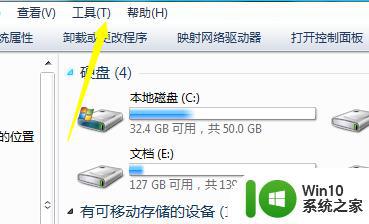
2、找到之后我们点击菜单上的工具---文件夹选项。
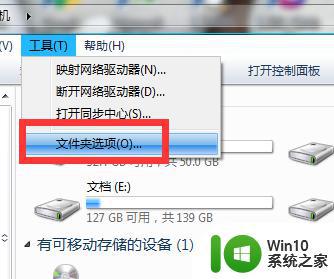
3、然后我们点击文件夹想选项下的查看。
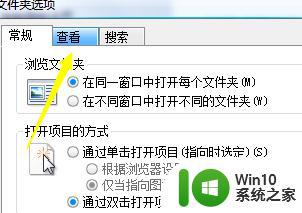
4、在查看下面我们找到一个显示文件夹的扩展名。
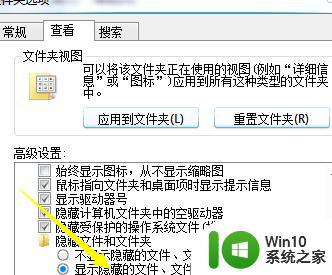
5、设置完成之后我们点击右下角的确定保存。
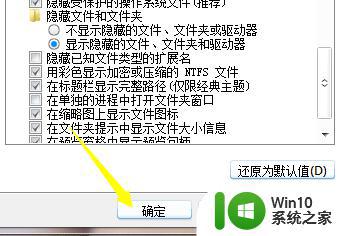
6、我们返回到我们文件查看的地方,就可以看到已经显示了文件名的后缀和扩展了。

以上就是如何解决Win7无法显示文件扩展名的方法,如果您还不了解,请按照本文的步骤进行操作,希望本文对您有所帮助。
win7文件扩展名显示不出来怎么办 win7如何修改文件扩展名显示方式相关教程
- win7中如何显示文件扩展名 win7文件扩展名怎么显示出来
- win7怎么显示文件扩展名 win7文件显示扩展名的方法
- win7怎样显示文件类型扩展名 win7不显示扩展名怎么办
- win7中如何显示扩展名 win7如何设置文件显示扩展名
- win7隐藏文件扩展名 如何设置Win7显示文件扩展名
- win7如何显示文件后缀名 win7怎么打开文件扩展名显示选项
- w7显示扩展名的方法 Windows 7如何显示文件扩展名
- win7文件名扩展的方法 Win7文件名如何更改扩展名
- w7打开文件扩展名的方法 怎么修改win7系统文件扩展名
- win7如何开启或关闭文件扩展名的显示和隐藏 怎样在win7系统中实现文件扩展名的隐藏和显示
- win7设置显示扩展名方法 win7扩展名怎么显示
- win7怎么隐藏扩展名 如何隐藏文件扩展名win7
- window7电脑开机stop:c000021a{fata systemerror}蓝屏修复方法 Windows7电脑开机蓝屏stop c000021a错误修复方法
- win7访问共享文件夹记不住凭据如何解决 Windows 7 记住网络共享文件夹凭据设置方法
- win7重启提示Press Ctrl+Alt+Del to restart怎么办 Win7重启提示按下Ctrl Alt Del无法进入系统怎么办
- 笔记本win7无线适配器或访问点有问题解决方法 笔记本win7无线适配器无法连接网络解决方法
win7系统教程推荐
- 1 win7访问共享文件夹记不住凭据如何解决 Windows 7 记住网络共享文件夹凭据设置方法
- 2 笔记本win7无线适配器或访问点有问题解决方法 笔记本win7无线适配器无法连接网络解决方法
- 3 win7系统怎么取消开机密码?win7开机密码怎么取消 win7系统如何取消开机密码
- 4 win7 32位系统快速清理开始菜单中的程序使用记录的方法 如何清理win7 32位系统开始菜单中的程序使用记录
- 5 win7自动修复无法修复你的电脑的具体处理方法 win7自动修复无法修复的原因和解决方法
- 6 电脑显示屏不亮但是主机已开机win7如何修复 电脑显示屏黑屏但主机已开机怎么办win7
- 7 win7系统新建卷提示无法在此分配空间中创建新建卷如何修复 win7系统新建卷无法分配空间如何解决
- 8 一个意外的错误使你无法复制该文件win7的解决方案 win7文件复制失败怎么办
- 9 win7系统连接蓝牙耳机没声音怎么修复 win7系统连接蓝牙耳机无声音问题解决方法
- 10 win7系统键盘wasd和方向键调换了怎么办 win7系统键盘wasd和方向键调换后无法恢复
win7系统推荐
- 1 风林火山ghost win7 64位标准精简版v2023.12
- 2 电脑公司ghost win7 64位纯净免激活版v2023.12
- 3 电脑公司ghost win7 sp1 32位中文旗舰版下载v2023.12
- 4 电脑公司ghost windows7 sp1 64位官方专业版下载v2023.12
- 5 电脑公司win7免激活旗舰版64位v2023.12
- 6 系统之家ghost win7 32位稳定精简版v2023.12
- 7 技术员联盟ghost win7 sp1 64位纯净专业版v2023.12
- 8 绿茶ghost win7 64位快速完整版v2023.12
- 9 番茄花园ghost win7 sp1 32位旗舰装机版v2023.12
- 10 萝卜家园ghost win7 64位精简最终版v2023.12